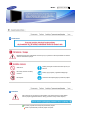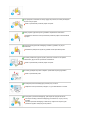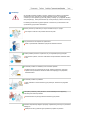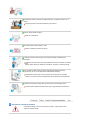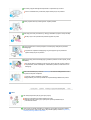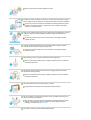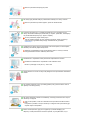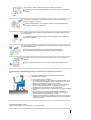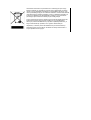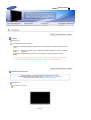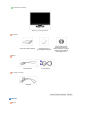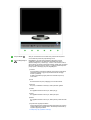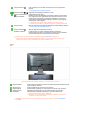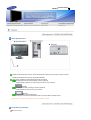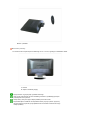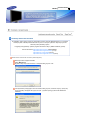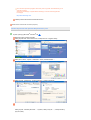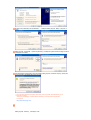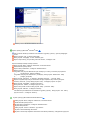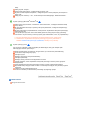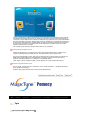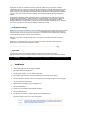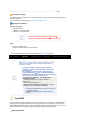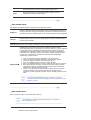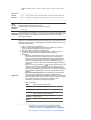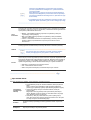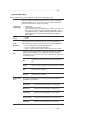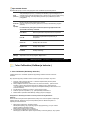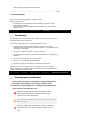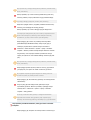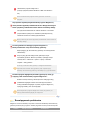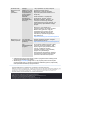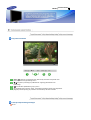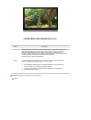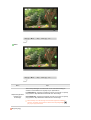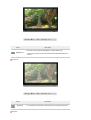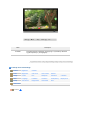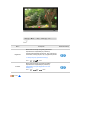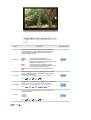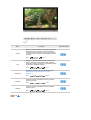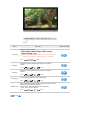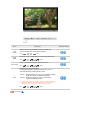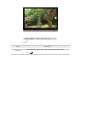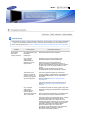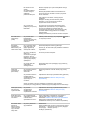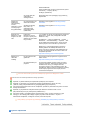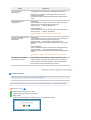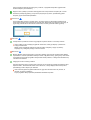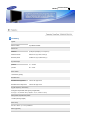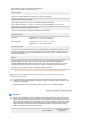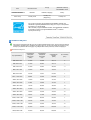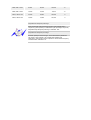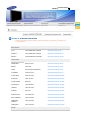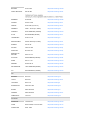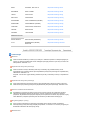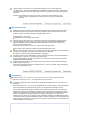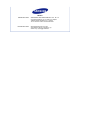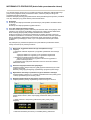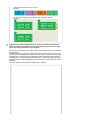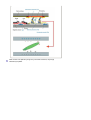Samsung 931BW Instrukcja obsługi
- Kategoria
- Telewizory
- Typ
- Instrukcja obsługi
Niniejsza instrukcja jest również odpowiednia dla

SyncMaster 931BW
Instalac
j
a sterowników Instalac
j
a o
p
ro
g
ramowania
SyncMaster 931BW

Model
Oznaczenia
Niezastosowanie się do wskazówek oznaczonych tym symbolem może doprowadzić do obrażeń
ciała lub uszkodzenia sprzętu.
Zabronione.
Należy przeczytać i zawsze stosować się do tych
zaleceń.
Nie należy otwierać obudowy
monitora.
Należy wyjąć wtyczkę z gniazda zasilającego.
Nie dotykać. Uziemienie dla zapobiegnięcia porażenia prądem.
Zasilanie
Gdy komputer nie jest używany przez dłuższy czas należy włączyć funkcję DPMS.
Jeśli się używa wygaszacza ekranu, należy go ustawić na tryb "ekran aktywny”.
Nie należy używać zniszczonej lub poluzowanej wtyczki.
Może to spowodować porażenie prądem lub pożar.
SyncMaster 931BW

Przy wyłączaniu z zasilania nie należy ciągnąć za przewód; nie należy też dotykać
wtyczki mokrymi rękami.
Może to spowodować porażenie prądem lub pożar.
Należy używać wyłącznie wtyczki i gniazdka z odpowiednim uziemieniem.
Niewłaściwe uziemienie może spowodować porażenie prądem lub uszkodzenie
sprzętu.
Umieścić wtyczkę przewodu zasilającego solidnie w gniazdku, aby się nie
poluzowała.
Niewłaściwe podłączenie wtyczki do gniazdka może spowodować pożar.
Nie należy nadmiernie wyginać wtyczki i przewodu, ani kłaść na nie ciężkich
przedmiotów, gdyż może to spowodować uszkodzenie.
Może to spowodować porażenie prądem lub pożar.
Nie należy podłączać zbyt wielu urządzeń i przewodów do jednego gniazdka.
Może to spowodować pożar.
Nie odłączać przewodu zasilającego podczas pracy monitora.
Odłączenie może spowodować przepięcie, co grozi uszkodzeniem monitora.
Nie korzystać z przewodu zasilającego, jeśli złącze lub wtyk jest zakurzone.
Jeśli złącze lub wtyk przewodu zasilającego jest zakurzone, oczyść je suchą
szmatką.
Używanie przewodu zasilającego z zakurzonym wtykiem lub złączem grozi
porażeniem prądem elektrycznym lub pożarem.

Instalacja
W przypadku instalacji produktu w miejscu, gdzie jest on wystawiony na działanie
dużych ilości kurzu, wysokich lub niskich temperatur, wilgoci czy preparatów
chemicznych oraz używania go przez 24 godziny na dobę, np. w przypadku lotniska,
stacji kolejowej itp., należy skonsultować się z autoryzowanym punktem serwisowym.
Konsultacja jest konieczna, gdyż korzystanie z monitora w tych warunkach może
spowodować jego poważne uszkodzenie.
Monitor powinien być ulokowany w miejscu możliwie suchym i czystym.
We wnętrzu monitora może powstać zwarcie lub pożar.
Przy przenoszeniu nie dopuścić do upuszczenia.
Może to spowodować uszkodzenie sprzętu lub obrażenia cielesne.
Postaw podstawę monitora na półce tak, aby nie wystawała poza jej krawędź.
Jeśli monitor spadnie, może ulec uszkodzeniu lub spowodować obrażenia ciała u
osób.
Nie stawiać produktu na niestabilnym lub niewielkim podłożu.
Produkt powinno się umieszczać na równej, stabilnej powierzchni, gdyż jego
upadek może spowodować obrażenia ciała osób znajdujących się w pobliżu,
zwłaszcza dzieci.
Nie stawiać produktu na podłodze.
Takie ustawienie monitora stwarza ryzyko potknięcia, zwłaszcza w przypadku
dzieci.
Łatwopalne przedmioty, takie jak świece, środki owadobójcze oraz papierosy,
przechowywać z dala od produktu.
Niezastosowanie się do tego zalecenia stwarza ryzyko pożaru.
Zachować odpowiednią odległość pomiędzy urządzeniami grzewczymi a przewodem
zasilającym.
Nadtopienie osłony przewodu grozi porażeniem prądem lub pożarem.

Nie stawiać produktu w miejscach o słabej wentylacji, na przykład na półce czy w
szafce.
Wzrost temperatury wewnątrz urządzenia grozi pożarem.
Monitor należy stawiać ostrożnie.
Może ulec uszkodzeniu.
Nie należy kłaść monitora ekranem w dół.
Może to uszkodzić powierzchnię ekranu.
Instalację wspornika naściennego powinien przeprowadzić wykwalifikowany
specjalista.
Instalacja wykonana przez osoby niewykwalifikowane może prowadzić do obrażeń
ciała.
Należy zawsze stosować urządzenie montażowe, określone w instrukcji obsługi.
Przy montażu produktu należy zachować odpowiednią odległość od ściany
(przynajmniej 10 cm) w celu zapewnienia odpowiedniej wentylacji.
Niedostateczna wentylacja może powodować wzrost temperatury wewnątrz
produktu, co skraca żywotność podzespołów oraz obniża jakość funkcjonowania.
Plastikowe opakowanie (torbę) należy przechowywać poza zasięgiem dzieci.
Podczas zabawy plastikową torbą istnieje ryzyko przypadkowego uduszenia się.
Czyszczenie i zasady korzystania
Czyszcząc obudowę monitora lub powierzchnię ekranu, należy używać lekko
wilgotnej, miękkiej szmatki.

Nie należy rozpylać detergentu bezpośrednio na powierzchnię monitora.
Grozi to uszkodzeniem, porażeniem prądem elektrycznym lub pożarem.
Należy używać zalecanych detergentów i miękkiej szmatki.
Jeśli wtyk jest brudny lub zakurzony, należy go dokładnie wyczyścić suchą szmatką.
Brudny wtyk może spowodować porażenie prądem lub pożar.
Przed czyszczeniem monitora pamiętać o wcześniejszym odłączeniu przewodu
zasilającego.
Czyszczenie urządzenia znajdującego się pod napięciem grozi porażeniem
prądem elektrycznym lub pożarem.
Wyjąć wtyczkę przewodu zasilającego z gniazdka i przetrzeć monitor miękką, suchą
szmatką.
Nie używać żadnych substancji chemicznych, takich jak wosk, benzyna, alkohol,
rozpuszczalnik, środki owadobójcze, odświeżacze powietrza, środki smarne lub
detergenty.
Raz w roku kontaktuj się z centrum serwisowym lub centrum obsługi klienta w celu
czyszczenia wnętrza urządzenia.
Utrzymuj wnętrze urządzenia w czystości.
Nagromadzony kurz może prowadzić do nieprawidłowego działania lub pożaru.
Inne
Nie należy zdejmować pokrywy (lub tylnej części).
Może to spowodować porażenie prądem lub pożar.
Wszelkie naprawy powinny być wykonywane przez wykwalifikowanych
pracowników serwisu.
Jeśli monitor nie działa prawidłowo, a zwłaszcza, gdy wydaje nienormalne dźwięki
lub, gdy dochodzi z niego swąd, należy natychmiast wyłączyć zasilanie i zgłosić się
do autoryzowanego dealera lub serwisu.

Może to spowodować porażenie prądem lub pożar.
Produktu nie należy instalować w miejscach, w których przechowywane są oleje, a
także w zadymionych lub wilgotnych pomieszczeniach. Nie montować w pojazdach.
W przeciwnym razie może dojść do uszkodzenia, porażenia prądem lub pożaru.
Nie wolno uruchamiać monitora w pobliżu wody, okien lub drzwi, gdzie byłby
narażony na śnieg lub deszcz.
Jeśli monitor zostanie upuszczony lub jego obudowa ulegnie uszkodzeniu, należy go
wyłączyć i odłączyć przewód zasilający. Następnie należy skontaktować się z
serwisem.
W przeciwnym razie monitor może ulec uszkodzeniu, powodując porażenie
prądem lub pożar.
W czasie wyładowań atmosferycznych na zewnątrz należy wyłączyć zasilanie
monitora lub nie korzystać z niego przez jakiś czas.
W przeciwnym razie monitor może ulec uszkodzeniu, powodując porażenie
prądem lub pożar.
Nie przesuwaj monitora, ciągnąc za przewód lub kabel sygnałowy.
Może to spowodować awarię sprzętu, porażenie prądem lub pożar w rezultacie
uszkodzenia przewodu.
Nie należy przesuwać monitora w prawo lub lewo ciągnąc jedynie za przewód
zasilania lub kabel sygnałowy.
Może to spowodować awarię sprzętu, porażenie prądem lub pożar w rezultacie
uszkodzenia przewodu.
Nie należy zasłaniać otworów wentylacyjnych monitora.
Nieodpowiednia wentylacja może spowodować awarię lub pożar.
Nie wolno stawiać na monitorze pojemników z wodą, produktów chemicznych ani
małych metalowych przedmiotów.
W przeciwnym razie może dojść do uszkodzenia, porażenia prądem lub pożaru.
Jeśli do monitora dostanie się obca substancja, należy odłączyć przewód
zasilający i skontaktować się z serwisem.
Nie stawiać monitora w pobliżu substancji łatwopalnych.

Może to spowodować eksplozję lub pożar.
Nie należy nigdy wkładać żadnych przedmiotów metalowych w otwory monitora.
Może to spowodować porażenie prądem, pożar lub obrażenia ciała.
W otworze wentylacyjnym, w gniazdku słuchawkowym ani w gniazdach AV nie
należy umieszczać metalowych przedmiotów (np. wtyków, przewodów, śrubokrętów)
ani przedmiotów łatwopalnych (np. papieru, zapałek).
Grozi to porażeniem prądem elektrycznym.
Jeśli do produktu dostanie się obca substancja lub woda, należy go wyłączyć,
wyjąć wtyczkę z gniazdka elektrycznego i skontaktować się z punktem
serwisowym.
Oglądanie tego samego ekranu przez dłuższy czas może sprawić, że ekran będzie
zamazany lub widoczny będzie trwały obraz.
Włączaj tryb oszczędzania energii lub wygaszacz ekranu o ruchomym obrazie,
kiedy pozostawiasz monitor na dłuższy okres czasu.
Rozdzielczość i częstotliwość należy dostosować odpowiednio do modelu.
Niewłaściwa rozdzielczość i częstotliwość może uszkodzić wzrok.
Monitor o przekątnej 19 cali (48 cm) - 1440 x 900
Ciągłe patrzenie na monitor ze zbyt małej odległości może spowodować uszkodzenie
wzroku.
Aby pozwolić odpocząć oczom, po każdej godzinie pracy przed monitorem zrób co
najmniej 5-minutową przerwę.
Nie należy instalować produktu na niestabilnej, nierównej powierzchni lub w miejscu
narażonym na drgania.
Jeśli monitor spadnie, może ulec uszkodzeniu lub spowodować obrażenia ciała u
osób.
Korzystanie z produktu w miejscu narażonym na drgania może spowodować jego
szybsze zużycie lub zapalenie.
Monitor można przenosić, gdy jest on wyłączony a przewód zasilający jest
odłączony. Przed przeniesieniem monitora sprawdź, czy wszystkie kable, w tym

kabel antenowy i kable przyłączeniowe innych urządzeń są odłączone.
W przeciwnym razie mogą ulec uszkodzeniu i prowadzić do pożaru lub porażenia
prądem.
Aby zapobiec ewentualnemu uszkodzeniu monitora, powinno się go stawiać w
miejscu niedostępnym dla dzieci.
Należy również pamiętać o tym, iż upadek monitora może spowodować straty
materialne, obrażenia, a nawet śmierć.
Zaleca się odłączenie urządzenia od źródła zasilania w przypadku dłuższej przerwy
w eksploatacji.
Pozostawienie urządzenia pod napięciem w takim przypadku grozi porażeniem
prądem lub pożarem.
Nie umieszczać na monitorze zabawek lub innych przedmiotów, którymi mogłoby się
zainteresować dziecko.
Chęć sięgnięcia po przedmiot może spowodować upadek monitora,
a w konsekwencji straty materialne, obrażenia ciała lub nawet śmierć.
Nie należy podnosić lub przenosić monitora spodem do góry, trzymając tylko za
podstawę.
Może to spowodować upadek monitora i jego uszkodzenie lub obrażenia ciała.
Zachowanie odpowiedniej pozycji ciała podczas korzystania z monitora
Podczas korzystania z monitora należy się starać zachować
odpowiednią pozycję ciała.
z Plecy powinny być wyprostowane.
z Oczy użytkownika powinny się znajdować w odległości około 40–50
cm od ekranu monitora. Monitor powinien znajdować się na wprost
użytkownika i nieznacznie poniżej linii jego wzroku.
z
Monitor należy przechylić o jakieś 10–20 stopni w górę. Położenie
monitora należy wyregulować tak, aby jego górna krawędź
znajdowała się nieco poniżej linii wzroku użytkownika.
z Kąt położenia monitora należy wyregulować tak, aby ekran nie odbijał
światła.
z
Ramiona powinny być ułożone wzdłuż tułowia. Przedramiona
powinny znajdować się w jednej linii z wewnętrzną częścią dłoni.
z Łokcie powinny być ugięte pod kątem prostym.
z Kąt ugięcia kolan powinien być większy niż 90 stopni. Stopy powinny
w całości spoczywać na podłożu. Przedramiona powinny znajdować
się poniżej linii serca.
Prawidłowe usuwanie produktu
(Zużyty sprzęt elektryczny i elektroniczny) - Tylko obszar Europy

Oznaczenie umieszczone na produkcie lub w odnoszących się do niego
tekstach wskazuje, że produktu po upływie okresu użytkowania nie należy
usuwać z innymi odpadami pochodzącymi z gospodarstw domowych. Aby
uniknąć szkodliwego wpływu na środowisko naturalne i zdrowie ludzi wskutek
niekontrolowanego usuwania odpadów, prosimy o oddzielenie produktu od
innego typu odpadów oraz odpowiedzialny recykling w celu promowania
ponownego użycia zasobów materialnych jako stałej praktyki.
W celu uzyskania informacji na temat miejsca i sposobu bezpiecznego dla
środowiska recyklingu tego produktu użytkownicy w gospodarstwach
domowych powinni skontaktować się z punktem sprzedaży detalicznej, w
którym dokonali zakupu produktu, lub z organem władz lokalnych.
Użytkownicy w firmach powinni skontaktować się ze swoim dostawcą i
sprawdzić warunki umowy zakupu. Produktu nie należy usuwać razem z
innymi odpadami komercyjnymi.

Model
Funkcje
RTA Monitor
RTA (Response Time Accelerator)
Funkcja przyspieszająca prędkość reakcji panelu, przez co zapewnia ostrzejszy, bardziej naturalny
obraz.
RTA On
(Wł.)
Włącza funkcję RTA, przez co panel działa z większą prędkością reakcji niż prędkość
oryginalna.
RTA OFF
(Wył.)
Wyłącza funkcję RTA, przez co panel działa z oryginalną prędkością reakcji.
Jeżeli po wyłączeniu funkcji RTA zasilanie zostanie wyłączone i ponownie włączone, funkcja
RTA zostanie automatycznie ustawiona w pozycji On (Wł. – ustawienie fabryczne).
Zawartość opakowania
Należy sprawdzić, czy poniższe elementy są dołączone do monitora.
Jeśli brakuje jakiegokolwiek elementu, należy skontaktować się ze sprzedawcą.
Elementy opcjonalne można kupić u lokalnego sprzedawcy.
Rozpakowanie
Po założeniu podstawy
Monitor
SyncMaster 931BW

Po złożeniu podstawy
Monitor i Prosta podstawa
Instrukcja
Instrukcja szybkiej instalacji
Karta gwarancyjna
(Nie wszędzie dostępna)
Płyta instalacyjna CD
zawierająca Instrukcję
obsługi, sterownik monitora,
oprogramowanie Natural
Color, MagicTune™
Kabel
Kabel zasilania Port sygnałowy
Do nabycia osobno
Kabel DVI
Monitor
Przód

Przycisk MENU [ ]
Służy do uruchamiania menu OSD. Służy również do zamykania
menu OSD lub powrotu do poprzedniego menu.
Przycisk MagicBright™
[]
MagicBright™ to nowa funkcja oferująca optymalne warunki
oglądania w zależności od zawartości wyświetlanego obrazu.
Obecnie dostępne są 7 różne tryby : Custom, Text, Internet, Game,
Sport i Movie, Dynamiczna regulacja kontrastu. Każdy tryb ma własne
fabryczne ustawienia jasności. Jedno z 7 ustawień można wybrać w
prosty sposób, naciskając przycisk „MagicBright™”.
1) Custom
Choć parametry są starannie dobrane przez naszych inżynierów,
ustawienia wstępne mogą nie być dostosowane do Twojego
wzroku i preferencji.
W takim przypadku wyreguluj Jasność i Kontrast za pomocą
menu OSD.
2) Text
Do dokumentów lub prac polegających na obróbce tekstu.
3) Internet
Do pracy z materiałem mieszanym, takim jak tekst i grafika.
4) Game
Do oglądania obrazów ruchomych, takich jak gry.
5) Sport
Do oglądania obrazów ruchomych, takich jak Sport.
6) Movie
Do oglądania obrazów ruchomych, takich jak filmy DVD lub Video
CD.
7) Dynamiczna regulacja kontrastu
Funkcja Dynamicznej regulacji kontrastu automatycznie wykrywa
rozkład odbieranego sygnału wideo i dostosowuje ustawienia, by
uzyskać optymalny kontrast.
>> Kliknij tutaj, aby wyświetlić animację.

Przycisk jasności [ ]
Przy wyłączonym menu OSD, naciśnij przycisk, aby wyregulować
jasność.
>> Kliknij tutaj, aby wyświetlić animację.
Przyciski regulacji [ ] Regulacja poszczególnych ustawień w menu.
Przycisk zatwierdzenia [
] /
Przycisk SOURCE
Włącza zaznaczoną opcję. /
Naciśnięcie przycisku 'SOURCE' spowoduje wybranie sygnału wideo
przy wyłączonym OSD. (Naciśnięcie przycisku Source w celu zmiany
źródła sygnału wejściowego powoduje wyświetlenie w lewej górnej
części ekranu komunikatu informującego o aktualnym trybie sygnału
wejściowego: Analog, Digital.)
Wybierając tryb cyfrowy należy podłączyć monitor do karty
graficznej wyposażonej w złącze DVI cyfrowe, używając kabla DVI.
Przycisk AUTO Służy do automatycznej regulacji parametrów o bezposrednim dostepie.
>> Kliknij tutaj, aby wyświetlić animację.
Przycisk zasilania [ ] Służy do włączania i wyłączania monitora.
Wskaźnik zasilania
Lampka świeci się na kolor niebieski podczas normalnego
funkcjonowania monitora; jej pojedyncze mignięcie na kolor niebieski
oznacza zapisanie przez monitor dokonanych ustawień.
Zapoznaj się z opisem funkcji oszczędzania energii PowerSaver zawartym w
podręczniku użytkownika. Dla oszczędności energii, należy WYŁĄCZAĆ monitor, kiedy
nie jest w użyciu lub, kiedy odchodzi się od niego na dłuższy czas.
Tył
Konfiguracja panelu tylnego moze byc inna, zaleznie od produktu.
Złącze POWER Podlacz przewód zasilania monitora do gniazda przewodu zasilania w tylnej
części obudowy monitora.
Złącze DVI IN Podłącz kabel DVI do portu DVI z tyłu monitora.
Złącze RGB IN Podłącz kabel sygnałowy do 15-pinowego portu D-sub z tyłu monitora.
Zabezpieczenie
Kensington
Zabezpieczenie Kensington to mechanizm służący do fizycznego
zablokowania urządzenia używanego w miejscach publicznych.
Zabezpieczenie należy nabyć oddzielnie.
Informacje na temat sposobu korzystania z zabezpieczenia można
uzyskać w miejscu jego zakupu.
Dodatkowe informacje na temat podłączania kabli można znaleźć w punkcie Podłączanie
monitora.

Model
Kable połączeniowe
Podlacz przewód zasilania monitora do gniazda przewodu zasilania w tylnej części obudowy monitora.
Podłącz przewód zasilania monitora do gniazdka zasilania.
Użyć metody podłączenia odpowiedniej dla danego komputera.
Używając złącza D-sub (analogowego) na karcie graficznej.
- Podłącz kabel sygnałowy do 15-pinowego portu D-sub z tyłu monitora.
[RGB IN]
Używając złącza DVI (cyfrowego) na karcie graficznej.
- Podłącz kabel DVI do portu DVI z tyłu monitora.
[DVI IN]
Podłączanie do komputera Macintosh.
- Podłączyć monitor do komputera Macintosh za pomocą kabla ze złączem D-sub.
Jeśli monitor i komputer są połączone, można je włączyć i używać.
Korzystanie z podstawy
Montaż monitora
SyncMaster 931BW

Monitor i podstawa
Montowanie podstawy
Ten model monitora używa złącza montażowego 75 mm x 75 mm, zgodnego ze standardem VESA.
A. Monitor
B. Złącze montażowe (Opcja)
Wyłącz monitor i wyjmij wtyczkę z gniazda sieciowego.
Ułóż monitor LCD ekranem do dolu na Płaskiej powierzchni, podkładając pod spód
poduszkę dla ochrony ekranu.
Odkręć cztery śruby mocujące i odłącz podstawę od monitora LCD.
Naprowadź złącze montażowe na odpowiednie otwory w tylnym panelu i przymocuj
czterema śrubami wspornika, oprzyrządowania do mocowania na ścianie lub innego
rodzaju podstawy.

Model
Instalacja sterownika monitora
Po zażądaniu przez system operacyjny sterownika monitora, włóż CD-ROM dostarczony z monitorem
do stacji dysków. Instalacja sterownika różni się nieco w różnych systemach. Wykonaj czynności
zalecane przez posiadany system.
Przygotuj pustą dyskietkę i pobierz program sterownika z witryny WWW wskazanej poniżej.
Strona internetowa :http://www.samsung.com/ (WORLDWIDE)
http://www.samsung.com/monitor (U.S.A)
http://www.sec.co.kr/monitor (Korea)
http://www.samsungmonitor.com.cn/ (China)
Instalowanie sterownika monitora (Automatyczna)
Włóż dysk CD do napędu CD-ROM.
Kliknij “Windows”.
Wybierz z listy swój model monitora, a nastepnie kliknij przycisk “OK”.
Jeśli wyświetli się następujące okno komunikatu, kliknij przycisk „Continue Anyway” (Kontynuuj
mimo wszystko). Następnie kliknij przycisk „OK
”
. (System operacyjny Microsoft
®
Windows
®
XP/2000)
SyncMaster 931BW

Ten sterownik spelnia wymagania okreslone przez Logo MS i zainstalowanie go nie
uszkodzi systemu.
Sterownik posiadajacy certyfikat bedzie dostepny na stronie Samsung Monitor
Homepage
http://www.samsung.com/
Instalacja sterownika monitora zostala zakonczona.
Instalowanie sterownika monitora (Ręczna)
Windows XP | Windows 2000 | Windows ME | Windows NT | Linux
System operacyjny Microsoft
®
Windows
®
XP
Włóż dysk CD do napędu CD-ROM.
Kliknij przycisk Start - Panel Sterowania, a nastepnie ikone “Wyglad i efekty”.
Kliknij ikone
“
Ekran
”
, wybierz
“
Ustawienia
”
i kliknij
“
Zaawansowane...
”
.
Kliknij przycisk “Wlasciwosci” w karcie “Monitor” i wybierz “Sterownik”.
Kliknij przycisk
“
Aktualizuj sterownik...
”
i wybierz „Instaluj z listy lub...
”
, a nastepnie kliknij
przycisk „Dalej”.

Wybierz
“
Nie przeszukuj, sam przeszukam...
”
, nastepnie kliknij przycisk
“
Dalej
”
i przycisk „Z
dysku”.
Kliknij przycisk “Przegladaj”, wybierz A:\(D:\driver), a nastepnie wybierz model swojego monitora
i kliknij przycisk „Dalej”.
Jeśli wyświetli się następujące okno komunikatu, kliknij przycisk „Continue Anyway
”
(Kontynuuj
mimo wszystko). Następnie kliknij przycisk „OK”.
Ten sterownik spelnia wymagania okreslone przez Logo MS i zainstalowanie go nie
uszkodzi systemu.
Sterownik posiadajacy certyfikat bedzie dostepny na stronie Samsung Monitor
Homepage
http://www.samsung.com/
Kliknij przycisk
“
Zamknij
”
, a nastepnie
“
OK
”
.

Instalacja sterownika monitora zostala zakonczona.
System operacyjny Microsoft
®
Windows
®
2000
Jeśli na ekranie ukaże się wiadomość “Nie znaleziono sygnatury cyfrowej”, wykonaj następujące
czynności.
Ręczna instalacja instrukcji instalacji monitora
Wybierz przycisk “OK” w okienku "Włóż dysk".
Kliknij przycisk
“
Przeglądaj
”
w oknie "Potrzebny plik".
Wybierz A:\(D:\driver), poczym kliknij polecenie "Otwórz", a następnie “OK”.
Kliknij przycisk "Start", następnie "Ustawienia", "Panel sterowania".
Dwukrotnie kliknij ikonę ”Ekran”.
Wybierz kartę "Ustawienia", a następnie "Zaawansowane".
Wybierz ”Monitor”.
Przypadek
1 :
Jeśli przycisk "Właściwości" jest nieaktywny, to znaczy, że monitor jest poprawnie
skonfigurowany. Zakończ instalację.
Przypadek
2 :
Jeśli przycisk
”
Właściwości
”
jest aktywny, kliknij przycisk
”
Właściwości
”
. Dalej
postępuj, jak poniżej.
Kliknij przycisk ”Sterownik” , a następnie ”Aktualizuj Sterownik...” i przycisk ”Dalej”.
Wybierz
“
Wyświetl listę znanych sterowników dla tego urządzenia, aby można było wybrać
określony sterownik”, poczym kliknij przycisk ”Dalej”, a następnie przycisk ”Z dysku”.
Kliknij przycisk ”Przeglądaj” i wybierz A:\(D:\driver).
Kliknij polecenie ”Otwórz”, a następnie przycisk ”OK.”
Wybierz swój model monitora i kliknij przycisk ”Dalej” i ponownie ”Dalej”.
Kliknij przycisk ”Zakończ”, a następnie ”Zamknij”.
Jeśli widoczna jest wiadomość “Nie znaleziono sygnatury cyfrowej”, kliknij przycisk ”Tak”. Kliknij
przycisk ”Koniec”, a następnie ”Zamknij”.
System operacyjny Microsoft
®
Windows
®
Millennium
Kliknij przycisk "Start", następnie "Ustawienia", "Panel sterowania".
Dwukrotnie kliknij ikonę ”Ekran”.
Wybierz kartę "Ustawienia", a następnie "Zaawansowane".
Wybierz kartę “Monitor”.
Kliknij przycisk “Zmień” w obszarze “Typ monitora”.
Wybierz “Określ lokalizację sterownika”.
Wybierz “Utwórz listę wszystkich sterowników w określonej lokalizacji”, następnie kliknij przycisk
Strona się ładuje...
Strona się ładuje...
Strona się ładuje...
Strona się ładuje...
Strona się ładuje...
Strona się ładuje...
Strona się ładuje...
Strona się ładuje...
Strona się ładuje...
Strona się ładuje...
Strona się ładuje...
Strona się ładuje...
Strona się ładuje...
Strona się ładuje...
Strona się ładuje...
Strona się ładuje...
Strona się ładuje...
Strona się ładuje...
Strona się ładuje...
Strona się ładuje...
Strona się ładuje...
Strona się ładuje...
Strona się ładuje...
Strona się ładuje...
Strona się ładuje...
Strona się ładuje...
Strona się ładuje...
Strona się ładuje...
Strona się ładuje...
Strona się ładuje...
Strona się ładuje...
Strona się ładuje...
Strona się ładuje...
Strona się ładuje...
Strona się ładuje...
Strona się ładuje...
Strona się ładuje...
Strona się ładuje...
Strona się ładuje...
Strona się ładuje...
Strona się ładuje...
-
 1
1
-
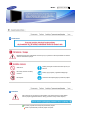 2
2
-
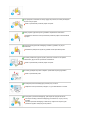 3
3
-
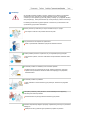 4
4
-
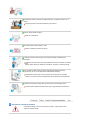 5
5
-
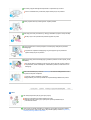 6
6
-
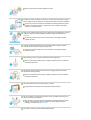 7
7
-
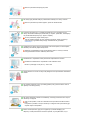 8
8
-
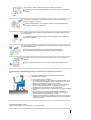 9
9
-
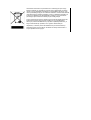 10
10
-
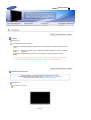 11
11
-
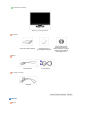 12
12
-
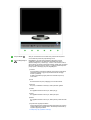 13
13
-
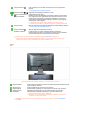 14
14
-
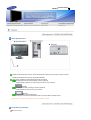 15
15
-
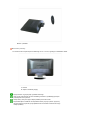 16
16
-
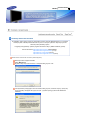 17
17
-
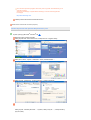 18
18
-
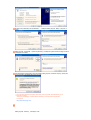 19
19
-
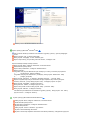 20
20
-
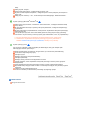 21
21
-
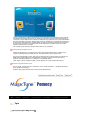 22
22
-
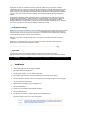 23
23
-
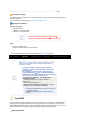 24
24
-
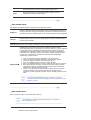 25
25
-
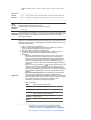 26
26
-
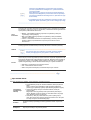 27
27
-
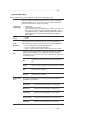 28
28
-
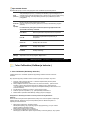 29
29
-
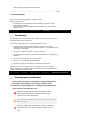 30
30
-
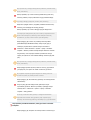 31
31
-
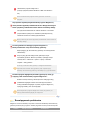 32
32
-
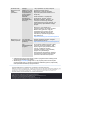 33
33
-
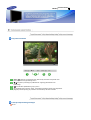 34
34
-
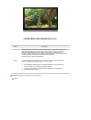 35
35
-
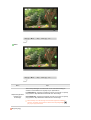 36
36
-
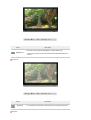 37
37
-
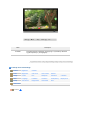 38
38
-
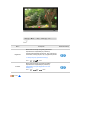 39
39
-
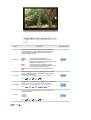 40
40
-
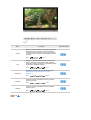 41
41
-
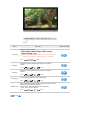 42
42
-
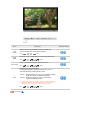 43
43
-
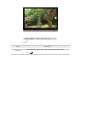 44
44
-
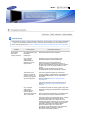 45
45
-
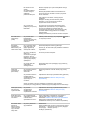 46
46
-
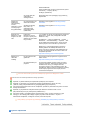 47
47
-
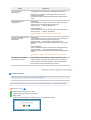 48
48
-
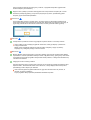 49
49
-
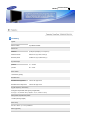 50
50
-
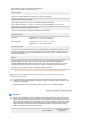 51
51
-
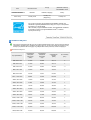 52
52
-
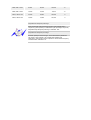 53
53
-
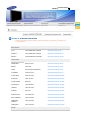 54
54
-
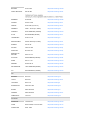 55
55
-
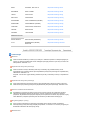 56
56
-
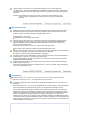 57
57
-
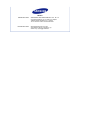 58
58
-
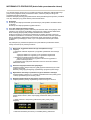 59
59
-
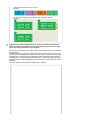 60
60
-
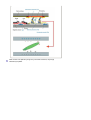 61
61
Samsung 931BW Instrukcja obsługi
- Kategoria
- Telewizory
- Typ
- Instrukcja obsługi
- Niniejsza instrukcja jest również odpowiednia dla
Powiązane artykuły
-
Samsung 206BW Instrukcja obsługi
-
Samsung 931BF Instrukcja obsługi
-
Samsung 730BF Instrukcja obsługi
-
Samsung 961BF Instrukcja obsługi
-
Samsung 2232BW Instrukcja obsługi
-
Samsung 214T Instrukcja obsługi
-
Samsung 932GW Instrukcja obsługi
-
Samsung 930B Instrukcja obsługi
-
Samsung 940NW Instrukcja obsługi
-
Samsung 961GW Instrukcja obsługi